VirtualBox は、ユーザーが 1 台のコンピューター上で複数のオペレーティング システムを同時に実行できるようにする、多用途で広く使用されている仮想化ソフトウェアです。 VirtualBox はシームレスな仮想化を提供しますが、時間の経過とともにキャッシュ ファイルが蓄積され、パフォーマンスに影響を与え、さまざまな不具合が発生する可能性があります。 までのプロセス VirtualBox キャッシュをクリアする 機能の最適化、パフォーマンスの向上、応答時間の遅さ、仮想マシンの遅延、予期しないエラーなどの問題の解決に役立ちます。
この記事では、そのプロセスについて説明します。 キャッシュをクリアする VirtualBoxで。 ベテランの VirtualBox ユーザーでも、初心者でも、キャッシュをクリアする方法を理解することは、スムーズな仮想化エクスペリエンスを維持する上で非常に重要です。 それでは、VirtualBox のキャッシュをクリアして全体的なパフォーマンスを向上させるための段階的な手順を詳しく見てみましょう。
目次: パート 1. VirtualBox キャッシュをクリアしても安全ですか?パート 2. VirtualBox キャッシュのクリアはスナップショットにどのような影響を与えますか?パート 3. Windows で VirtualBox キャッシュをクリアする方法?パート 4. Mac で VirtualBox キャッシュをクリアする方法?最終的な考え
パート 1. VirtualBox キャッシュをクリアしても安全ですか?
VirtualBox のキャッシュのクリアは、仮想マシンのパフォーマンスの向上に役立つ安全かつ一般的な方法です。 キャッシュ ファイルは主に、VirtualBox が操作を高速化し、効率を向上させるために使用する一時データで構成されます。 ただし、時間の経過とともに、これらのキャッシュ ファイルが蓄積され、パフォーマンスやパフォーマンスに影響を与える可能性があります。 不具合を引き起こす.
キャッシュをクリアすると、実質的に VirtualBox が更新され、ソフトウェアの使用を継続するときに必要なキャッシュ ファイルが再構築されるようになります。 VirtualBox キャッシュのクリアは標準的な手順であり、仮想マシンやデータにリスクをもたらすものではありませんのでご安心ください。
VirtualBox キャッシュをクリアすると、安全であることに加えて、いくつかの利点があります。 何よりもまず、キャッシュ ファイルが古くなったり破損したりすることで発生する可能性のあるパフォーマンスの問題を解決できます。 キャッシュをクリアすると新たなスタートが可能になり、VirtualBox が最適な効率で動作できるようになります。
さらに、不要なキャッシュ データを削除することで、ホスト システム上の貴重なディスク領域を解放できます。これは、ストレージ容量が限られているコンピュータで VirtualBox を実行している場合に特に有益です。 全体として、VirtualBox キャッシュを定期的にクリアすることは、スムーズな仮想化を確保し、高レベルのパフォーマンスを維持するための事前の対策です。
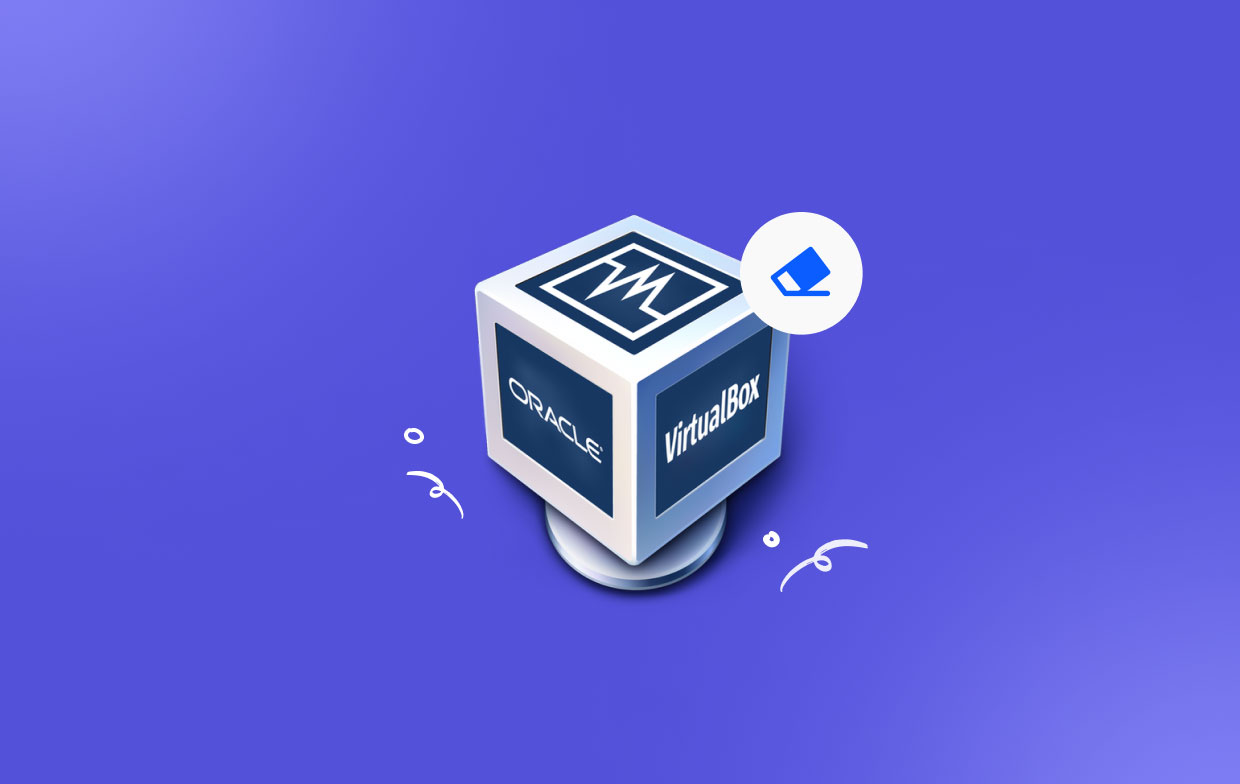
パート 2. VirtualBox キャッシュのクリアはスナップショットにどのような影響を与えますか?
VirtualBox に関しては、キャッシュをクリアしてもスナップショットには直接影響しません。 VirtualBox のスナップショットは、ディスクやメモリの内容など、特定の時点での仮想マシンの状態をキャプチャする別個のエンティティです。 キャッシュをクリアしても、既存のスナップショットやそのデータは削除または変更されません。
VirtualBox のスナップショットは主に、オペレーティング システム、アプリケーション、ファイルなどの仮想マシンのディスク状態をキャプチャします。 一方、キャッシュは、最適化の目的で VirtualBox によって使用される一時データで構成されます。 キャッシュをクリアしても、スナップショットに保存されたキャプチャされたディスクの状態には影響しません。
スナップショットは時間の経過とともに大量のディスク領域を消費する可能性があることに注意してください。 ディスク容量不足の問題が発生している場合、またはストレージを再利用したい場合は、不要なスナップショットを削除するか、スナップショットを統合することを検討できます。 ただし、これらのアクションは、VirtualBox キャッシュのクリアとは別のものです。
VirtualBox でスナップショットを管理するための具体的な手順については、公式ドキュメントを参照するか、 VirtualBox コミュニティ フォーラム 専門家のアドバイスを求めて。
パート 3. Windows で VirtualBox キャッシュをクリアする方法?
Windows オペレーティング システムで VirtualBox を使用していて、パフォーマンスの問題や不具合が発生している場合は、VirtualBox キャッシュをクリアすると、これらの問題が解決され、仮想化エクスペリエンスが最適化されることがあります。 Windows で VirtualBox キャッシュをクリアする方法のステップバイステップ ガイドは次のとおりです。
- VirtualBox と仮想マシンを閉じます。 キャッシュのクリアに進む前に、VirtualBox のすべてのインスタンスと現在実行中の仮想マシンを必ず閉じてください。 これにより、VirtualBox がクリア プロセス中にキャッシュ ファイルをアクティブに使用しないことが保証されます。
- VirtualBox キャッシュ ファイルを見つけます。 VirtualBox キャッシュ ファイルは、Windows システム上の特定のディレクトリに保存されます。 これらのファイルを見つけるには、次の手順に従います。
- Windows コンピューターでファイル エクスプローラーを開きます。
- アドレス バーに次のパスを入力するか、コピーして貼り付けます。
%appdata%\VirtualBox- これにより、キャッシュ ファイルが保存されている VirtualBox ディレクトリに移動します。
- VirtualBox キャッシュをクリアします。 VirtualBox ディレクトリに移動したら、キャッシュ ファイルのクリアに進むことができます。 その方法は次のとおりです。
- VirtualBox ディレクトリ内のすべてのファイルとフォルダーを選択します。
- 選択したファイル/フォルダーを右クリックし、コンテキスト メニューから「削除」を選択します。
- 実際には、選択した項目を完全に削除するかどうかを尋ねる確認ダイアログが表示される場合があります。 「はい」をクリックして続行します。
- 注: キャッシュ ファイルを削除しても、仮想マシンやそれに関連するデータには影響しません。 VirtualBox が最適化のために使用する一時ファイルのみが削除されます。
- ごみ箱を空にする。 キャッシュ ファイルを削除した後、ごみ箱を空にしてシステムから完全に削除することをお勧めします。 これをする:
- デスクトップ上のごみ箱アイコンを右クリックします。
- コンテキストメニューから「ごみ箱を空にする」を選択します。
- VirtualBox と仮想マシンを再起動します。 VirtualBox キャッシュをクリアしたので、VirtualBox と仮想マシンを再起動できます。 VirtualBox を起動し、仮想マシンを起動して、パフォーマンスと安定性の向上を観察します。
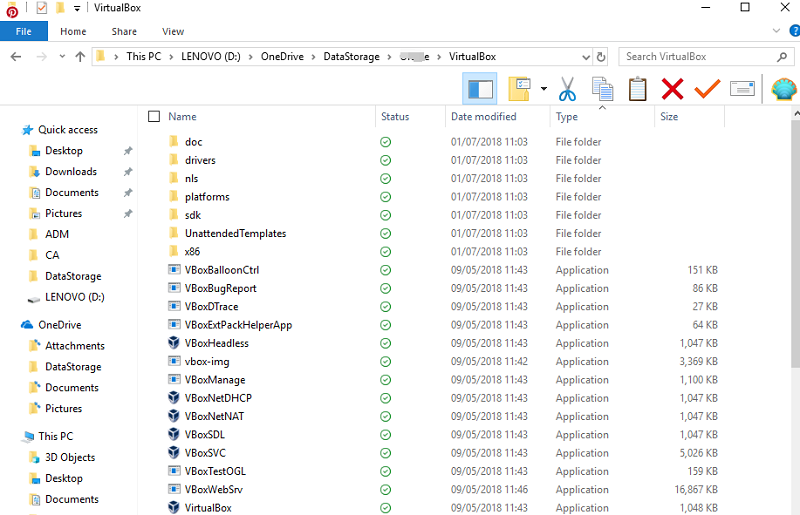
VirtualBox キャッシュをクリアするためのオプションの手順
キャッシュをクリアしても発生している問題が解決しない場合は、より高度なトラブルシューティング手順として VirtualBox を再インストールすることを検討してください。 VirtualBox を再インストールすると、関連するすべてのファイルと設定が適切にリセットされるようになります。 ただし、この手順は最後の手段として慎重に実行する必要があることに注意してください。
VirtualBox を再インストールするには、次の手順に従います。
- Windows システムから VirtualBox をアンインストールします。 これを行うには、[コントロール パネル] > [プログラム] > [プログラムのアンインストール] に移動します。 インストールされているプログラムのリストから VirtualBox を見つけて右クリックし、[アンインストール] を選択します。
- VirtualBox をアンインストールした後、コンピューターを再起動します。
- 公式 Web サイト (https://www.virtualbox.org) から VirtualBox の最新バージョンをダウンロードします。
- VirtualBox インストーラーを実行し、画面上の指示に従って Windows システムに VirtualBox を再インストールします。
- 再インストールが完了したら、VirtualBox を起動し、必要に応じて仮想マシンをセットアップします。
VirtualBox をアンインストールまたは再インストールする前に、重要なデータまたは仮想マシン構成を必ずバックアップしてください。
これらの手順に従うことで、Windows システム上の VirtualBox キャッシュを正常にクリアし、仮想マシンのパフォーマンスを最適化し、発生する可能性のあるキャッシュ関連の問題を解決できるはずです。
パート 4. Mac で VirtualBox キャッシュをクリアする方法?
VirtualBox キャッシュをクリアしてパフォーマンスを最適化する場合、信頼性が高く効率的なオプションは、次のような専用のシステム メンテナンス ツールを使用することです。 PowerMyMac。 これは、さまざまなアプリケーションのキャッシュ ファイルのクリアなど、Mac システムをクリーンアップ、最適化、保守するために設計された包括的なユーティリティ ソフトウェアです。
際立った機能の 1 つは、VirtualBox を含む Mac 上のアプリ キャッシュを特にターゲットにしてクリアする「ジャンク クリーナー」モジュールです。 このツールを使用して Mac 上の VirtualBox キャッシュをクリアする方法は次のとおりです。
- PowerMyMacをダウンロードしてインストールします。 指示に従って Mac にインストールします。
- アプリケーションフォルダーからアプリを開き、メインインターフェースの「ジャンククリーナー」モジュールをクリックします。
- 「SCAN」ボタンをクリックして Mac システムを分析し、VirtualBox キャッシュを含むジャンク ファイルを特定します。
- スキャンが完了すると、PowerMyMac はシステム上で見つかったジャンク ファイルのリストを表示します。 リストを参照して、VirtualBox キャッシュ ファイルを見つけます。
- リストから VirtualBox キャッシュ ファイルを選択し、「CLEAN」ボタンをクリックしてシステムから削除します。
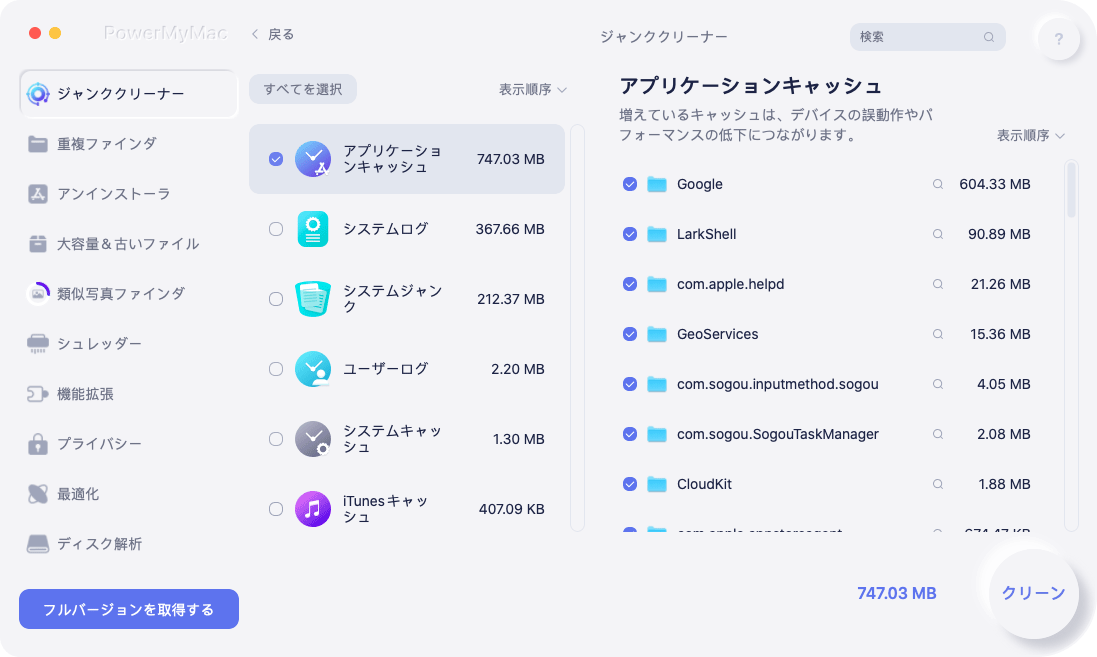
PowerMyMac はキャッシュ ファイルを安全に削除し、ストレージ領域を解放し、VirtualBox のパフォーマンスを最適化します。 VirtualBox キャッシュのクリアに加えて、App Uninstaller などの他のさまざまなシステム最適化ツールも提供します ( 必要に応じて VirtualBox を削除します)、重複ファインダー、プライバシー、その他の機能を備えており、Mac の全体的なパフォーマンスと健全性を維持するための多用途のソリューションになります。
最終的な考え
VirtualBox キャッシュをクリアして仮想化エクスペリエンスを最適化するには、PowerMyMac のような信頼性が高く機能が豊富なツールを使用することが最良の選択であることがわかります。 Mac システムをクリーン、最適化、保守するために設計された包括的な機能セットを提供し、VirtualBox キャッシュをクリアするための理想的なソリューションとなります。
PowerMyMac は強力なツールですが、重要なデータをバックアップし、システム上でクリーニングや最適化操作を実行するときは注意することを常に推奨します。また、PowerMyMac はスムーズで最適化された仮想化エクスペリエンスを保証するため、最良のツールであることに注意することが重要です。仕事で。



